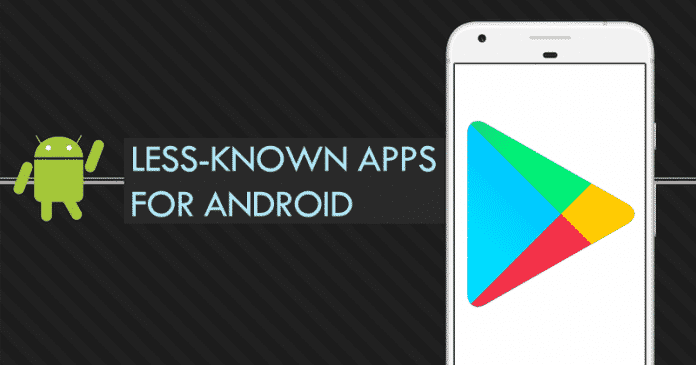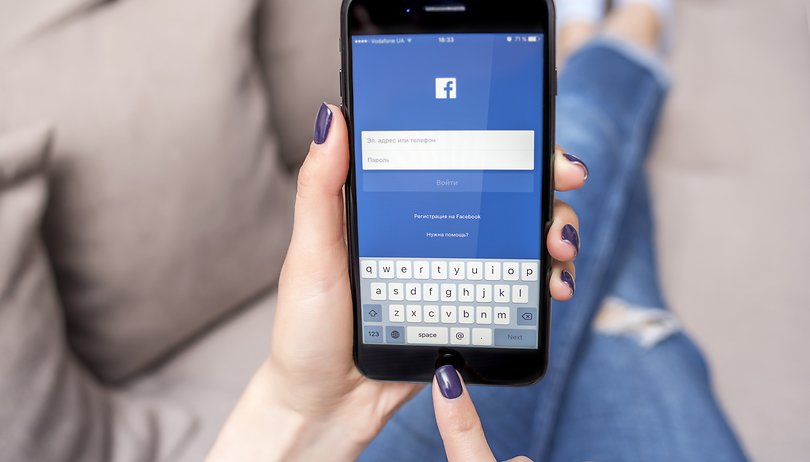Ha rendszeresen küld és fogad e-maileket, de hamarosan nyaralni készül, akkor az automatikus válaszok beállítása életmentő lehet az Ön számára. Az automatikus válaszok gép által generált szövegek, amelyek aktiválódnak, ha e-mailt kap, de nincs a közelben, hogy válaszoljon rá. Ily módon a feladó tudni fogja, hogy szabadság miatt nincs az irodában, és megkíméli a beérkező leveleket a további e-mailek bombázásától.

Ha egyszerű módot keres a „hivatalon kívül” válaszok beállítására az Outlook alkalmazásban, akkor ez az útmutató az Ön számára készült. Az alábbi cikk a „hivatalon kívül” válaszok beállítását tárgyalja az Outlook alkalmazásban különböző platformokon.
Az Out of Office beállítása PC-n az Outlook alkalmazásban
Ha az Outlook webes verzióját használja számítógépen e-mailek küldésére és fogadására, akkor néhány lépésben gyorsan beállíthatja a „hivatalon kívül” választ. Mindössze annyit kell tennie, hogy:
- Jelentkezzen be Outlook-fiókjába a böngészőben.

- Kattintson a fogaskerék ikonra a jobb felső sarokban.

- Kattintson az Outlook összes beállításának megtekintése elemre.

- Válassza a Levelezés lapot.

- Kapcsolja be az Automatikus válaszok bekapcsolása opciót.

- Írja be a „hivatalon kívül” választ a szövegmezőbe.

- Kattintson a Mentés gombra, és az ablak bezárul.

Az 5. lépésben, az „Automatikus válaszok bekapcsolása” alatt egy másik opciót talál, melynek neve Válaszok küldése csak egy bizonyos időszakon belül. Ez a lehetőség ideális, ha csak korlátozott ideig szeretne „hivatalon kívül” választ küldeni, például a nyaralás kezdetére és végére.
Ennek az opciónak az engedélyezése megkíméli Önt attól az extra lépéstől, hogy vissza kell térnie az Outlookba, amikor ki szeretné kapcsolni az automatikus válaszokat.
Az Out of Office beállítása az Outlook alkalmazásban az iPhone alkalmazásban
Az Outlook fantasztikus mobil verziója elérhető az App Store-ban. Ha az e-mailjeit az iPhone kényelméről kezeli, akkor az „Out of Office” válaszok beállítása meglehetősen egyszerű.
Íme a lépések az induláshoz:
- Indítsa el az Outlook alkalmazást iPhone-ján.

- Kattintson a Kezdőlapra.

- Kattintson a Beállítások ikonra.

- Válassza ki Outlook-fiókját.

- Koppintson az Automatikus válaszok lehetőségre.

- Érintse meg az Automatikus válaszok kapcsolót a „hivatalon kívül” válaszok engedélyezéséhez.

- Írja be a „hivatalon kívül” választ az Automatikus válaszok kapcsoló alatti szövegmezőbe.

Miután visszatért az irodába, térjen vissza Outlook-fiókjába az Outlook alkalmazásban, és kövesse ugyanazokat a lépéseket a 6. lépésig. Érintse meg az Automatikus válaszok kapcsolót a „hivatalon kívül” válaszok kikapcsolásához.
Az Out of Office beállítása az Outlook alkalmazásban Androidon
Az Android Outlook alkalmazással való munkavégzés nagyszerű élmény, de még egyszerűbb bekapcsolni a „hivatalon kívüli” válaszokat nyaralás előtt. Mielőtt elhagyná a várost, engedélyezze a „hivatalon kívül” válaszokat az alábbi lépésekkel:
- Az Outlook alkalmazás elindítása Android rendszeren.

- Válassza a Kezdőlap gombot a bal felső sarokban.

- Lépjen be a Beállításokba.

- Válassza ki a fiókot a „hivatalon kívül” válaszok beállításához.

- Érintse meg az Automatikus válaszok lehetőséget a fiók címe alatt egy új ablak megnyitásához.

- Írja be a használni kívánt „hivatalon kívül” szöveget a Válasz mindenkinek a következővel: mezőbe.

- Válassza az ablak jobb felső sarkában található Check ikont.

Most már nem kell aggódnia amiatt, hogy ügyfeleit nem tartja naprakészen.
További GYIK
Hogyan kapcsolhatom ki, amikor újra az irodában vagyok?
Ha ki szeretné kapcsolni az automatikus „out of office” válaszokat az Outlook programban, akkor ezt egyszerűen megteheti az alábbi lépések végrehajtásával:
1. Jelentkezzen be Outlook-fiókjába böngészőjében.
2. Kattintson a fogaskerék ikonra a jobb felső sarokban.
3. Kattintson az Outlook összes beállításának megtekintése elemre.
4. Válassza a Levelezés lapot.
5. Kapcsolja ki az Automatikus válaszok be kapcsolót.
Az Outlook támogatja az „Out of Office” válaszokat a Gmailben?
Az Outlook támogatja a „hivatalon kívüli” válaszokat a Gmail és a Yahoo számára. A „hivatalon kívül” válaszok beállítása viszonylag egyszerű a Gmail- és Yahoo-fiókokhoz az Outlookban. A Microsoft Exchange-fiókok hasonlóan működnek, csak csekély eltérésekkel a „hivatalon kívül” válaszok beállításában.
Tartsa naprakészen ügyfeleit
Időnként mindenki megérdemel egy kis szünetet, de a legjobb, ha Outlook-fiókjában beállítja a „hivatalon kívül” válaszokat, mielőtt elmegy az irodából. Életmentő lehet, mivel tudatja az ügyfelekkel, hogy Ön nem áll rendelkezésre azonnali válaszra. Azt is tudják, mikor várnak választ, ha ilyen típusú információkat adott meg a „hivatalon kívüli” válaszában, ami sokkal könnyebbé teszi a kommunikációt és az életet.
Milyen gyakran állítja be az irodán kívüli válaszokat az Outlook programban? Manuálisan kikapcsolja az automatikus válaszokat? Mondja el nekünk az alábbi megjegyzés szakaszban.